Seleccionar texto en macOS no es una cosa liviana como parece en un principio. A lo que estamos acostumbrados es a arrastrar con el puntero del ratón para escoger la parte de la línea de texto que nos interesa copiar o editar, como mucho también utilizamos el doble click sobre una palabra para seleccionarla directamente. Pero hay muchas más formas de hacerlo y conocerlas es esencial para ahorrar tiempo en ciertas actividades en el Mac.
Las principales formas de seleccionar texto en macOS y las más comunes de todas son las siguientes:
- Seleccionar varios caracteres o palabras seguidas: Arrastras con el cursor desde el punto que te interesa hasta el punto donde quieres que finalice. También puedes hacerlo pulsando la tecla Mayúscula y moviéndote con las flechas del teclado.

- Seleccionar una palabra: Pulsa dos veces click sobre una palabra.

- Seleccionar un párrafo: Pulsa tres veces click sobre un párrafo.

- Seleccionar un intervalo: Coloca el cursor en el punto de inicio, pulsa la tecla Mayúscula y posteriormente haz click con el cursor en el punto de finalización.

Pero si esto te sabe a poco Apple ofrece más opciones para seleccionar texto en el Mac, opciones algo más avanzadas:
- Seleccionar intervalos de texto separados: Pulsa la tecla Comando y arrastra con el cursos los trozos de texto que te interese seleccionar. Al pegarlos se pegarán en líneas diferentes cada uno de ellos.

- Seleccionar por zonas: Mi opción favorita por su enorme utilidad, pulsa la tecla Opción y el rectángulo que dibujes sobre el texto se seleccionará. Al pegarlo se pegará en líneas diferentes como en el ejemplo anterior.
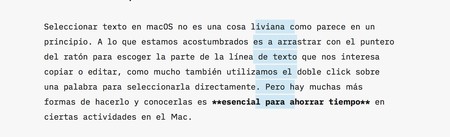
¿Qué utilidad tienen estas dos formas de capturar texto? Es una opción perfecta si lo que te interese copiar no está seguido o forma parte por ejemplo de una tabla. También puedes por ejemplo combinar la tecla Opción con la tecla Comando y seleccionar cuadros de texto múltiples al mismo tiempo. Un tercer ejemplo práctico: eliminar una parte del texto que se repite y quieres cambiar en cada línea, como muestra la siguiente imagen:
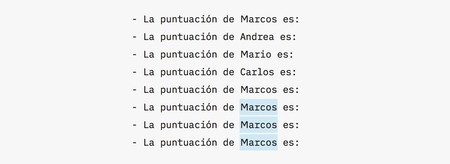
Más información | Apple Soporte
En Applesfera | Bienvenidos al Mac: guía imprescindible para dar el salto de Windows a macOS





Ver 14 comentarios
14 comentarios
applefan13
Un artículo sencillo y muy interesante, muchas gracias.
eduper
Pues a mi los dos último ejemplos no me funcionan como debería. MacOS High Sierra y teclado Apple Magic Keyboard Num.
En Pages no va ni uno ni otro
En Word sí va el de tecla comando pero no el de tecla opción
En Pdf al revés, si va el de tecla opción pero no el de tecla comando
Vamos, un poco raro todo
bala77
Buen aporte, se agradece.
javirovik8
Los artículos así triunfan al menos son útiles de verdad, no los rumores de marras que cada vez cansan más.
Uti
Un artículo muy interesante Cristian, sólo no he encontrado cuál es la tecla Opcion de Seleccionar por zonas.
En Google me dice que es la tecla Alt que está al lado de cmd, pero no me funciona.
optima1968
Más sencillo que control+c control+v....
adolfnoise
No soy tan asiduo a comentar, prefiero leer. Pero éste articulo sí que vale la pena leerlo y ponerlo en práctica. Conocía algunos, gracias por los otros!
piotrpopov
Los últimos dos no me funcionaron, tengo un macbook pro con macOS HS, este artículo es una farsa